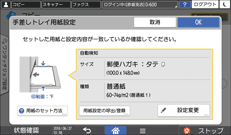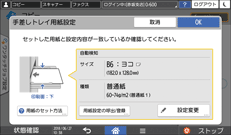はがきや封筒にコピーする
コピー用紙として普段は使用しないはがきや封筒にコピーするときは、手差しトレイにセットします。頻繁にはがきや封筒にコピーするときは、給紙トレイにセットしておくと便利です。
手差しトレイにはがきをセットしてコピーする
 ホーム画面で[コピー]を押す。
ホーム画面で[コピー]を押す。
 表示された設定内容が正しければ、[OK]を押す。
表示された設定内容が正しければ、[OK]を押す。
はがきをセットすると自動的に検知され、用紙の種類とサイズが設定されます。セットしたはがきと設定内容が異なるときは、[設定変更]を押し、用紙の種類とサイズを設定します。
 原稿ガラスに原稿をセットする。
原稿ガラスに原稿をセットする。
 [スタート]を押す。
[スタート]を押す。
手差しトレイに封筒をセットしてコピーする

封筒は両面コピーできません。両面コピーが設定されているときは、以下のキーを押して解除してください。
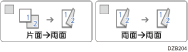
 ホーム画面で[コピー]を押す。
ホーム画面で[コピー]を押す。
 [設定変更]を押す。
[設定変更]を押す。
封筒をセットしたときは自動的に検知されないため、手動で用紙の種類とサイズを設定します。
 [封筒]を選択し、次の画面へ進む。
[封筒]を選択し、次の画面へ進む。
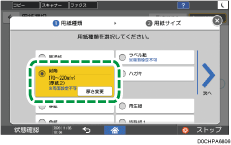
封筒の厚さを変更するときは、[厚さ変更]を押して設定します。
 正しい封筒サイズが選択されているか確認し、[OK]を押す。
正しい封筒サイズが選択されているか確認し、[OK]を押す。
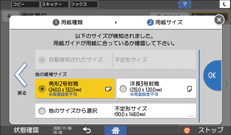
選択されている封筒サイズが実際の封筒サイズと異なるときは、正しい封筒サイズを選択してください。
[不定形サイズ]を選択したときは、封筒のサイズを入力します。フラップ(ふた)を開いてセットするときは、フラップの幅も含めたサイズを入力してください。
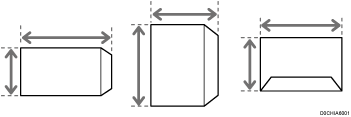
 原稿ガラスに原稿をセットする。
原稿ガラスに原稿をセットする。
 [スタート]を押す。
[スタート]を押す。
給紙トレイにはがき/封筒をセットしてコピーする

封筒は両面コピーできません。両面コピーが設定されているときは、以下のキーを押して解除してください。
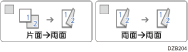
 ホーム画面で[コピー]を押す。
ホーム画面で[コピー]を押す。
 コピー画面で用紙選択キーを押す。
コピー画面で用紙選択キーを押す。
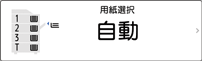
 はがき/封筒をセットした給紙トレイを選択する。
はがき/封筒をセットした給紙トレイを選択する。
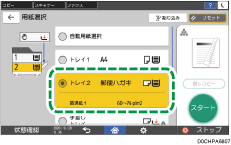
 [スタート]を押す。
[スタート]を押す。